Когато говорим за графичен дизайн, едно от първите приложения, за които се сещаме, е Adobe Photoshop. Това е най-добрият приятел на всеки графичен дизайнер.
Adobe Photoshop или Adobe Suite несъмнено е сред задължителните инструменти за дизайнерите. Photoshop помага на дизайнерите да променят и манипулират своите проекти по начин, който позволява на всеки потребител да извади най-доброто от тях, независимо от техния опит. Плюс това е може би най-доброто приложение за редактиране на растери и слоеве.
Дори и да сте начинаещ в областта на графичния дизайн, можете да използвате лесните за разбиране ресурси на Photoshop, за да се запознаете с инструмента.
Въпреки че Adobe Photoshop може да направи чудеса, някои приставки на трети страни могат да подобрят неговата ефикасност до непредвидена степен. Тези добавки идват с уникални функции, които могат да ви помогнат да създадете нещо необикновено.
Тук ще разгледаме най-добрите плъгини за Photoshop, за да изведем дизайнерските ви умения на следващото ниво.
Съдържание
Какво представляват приставките за Photoshop?
Както току-що споменахме, Adobe Photoshop е чудесен софтуер за графичен дизайн. Но има ограничение за това, което обикновено може да прави. Приставките за Photoshop са малки допълнителни програми, които извеждат възможностите на Photoshop извън обичайните им граници.
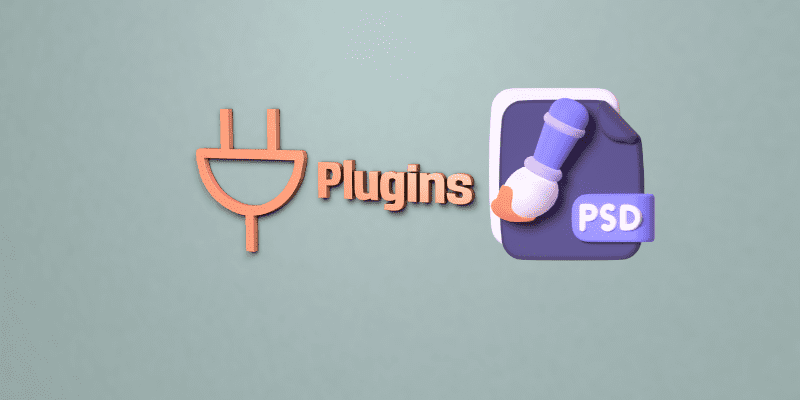
Всеки, който има необходимите познания и опит в програмирането, може да създаде тези добавки. Веднъж инсталиран, приставката може да се намери в менюто на Photoshop, често под секцията „Филтър“.
Въпреки че тези добавки могат да бъдат чудесен начин да подобрите креативността си, трябва да проверите тяхната съвместимост, преди да ги инсталирате. Ако не го направите, можете да инсталирате приставка, несъвместима с вашата версия на Photoshop, което да доведе до неправилно функциониране или дори до срив.
Как плъгините за Photoshop помагат на дизайнерите?
Всеки дизайнер, който иска да създаде нещо уникално, трябва да мисли нестандартно. Мисленето обаче не е достатъчно. Те трябва да разполагат с необходимите средства, за да оживеят концепцията си. А Photoshop, въпреки че е солиден инструмент, понякога се оказва недостатъчен в такива случаи.
За щастие плъгините на Photoshop могат да запълнят тази празнина и да помогнат за разширяване на възможностите му. Тези плъгини помагат на дизайнерите не само да спестят време чрез съкращаване на стъпки и автоматизиране на уморителните процеси, но и да бъдат по-продуктивни чрез въвеждане на допълнителни функции. Ето защо тези разширения или добавки са задължителни за всички дизайнери.
Предимства от използването на приставки за Photoshop
Приставките за Photoshop могат да повишат ефективността и креативността на дизайнера, като предлагат множество предимства. По-долу са някои от предимствата му:
- Понякога дигитално създадените дизайни могат да изглеждат малко изкуствени, тъй като текстурите нямат топлината на аналоговите дизайни. Плъгин може да направи дизайните да изглеждат естествени.
- Може да ви помогне да увеличите изображение над оригиналния му размер, без да причинява пикселизация.
- Ако прецизността е вашата основна грижа, линеалната система на Photoshop понякога може да не е достатъчна. Плъгин може да ви помогне да правите персонализирани мрежи, да добавяте водачи, да маркирате средни точки и ръбове и т.н. с лекота.
- Може да ви помогне да прецизирате повторенията на шаблона, без да извършвате твърде много стъпки.
- Рязането на слоеве и форми изглежда лесно, но често се превръща в изтощителен процес. Приставката за Photoshop може да спести време чрез автоматично извършване на тези процеси с едно щракване на мишката.
Нека сега да разгледаме някои от най-добрите плъгини за Photoshop, налични за инсталиране. Тези инструменти ви дават невиждано досега изживяване при проектиране:
Adobe Camera Raw
Adobe Camera Raw е приставка за Photoshop, която дава възможност на потребителите да подобряват своите RAW, TIFF, JPEG и др. файлове. С помощта на този плъгин можете да изостряте, да регулирате контраста, да смесвате цветове и други за вашите необработени RAW данни за изображения.
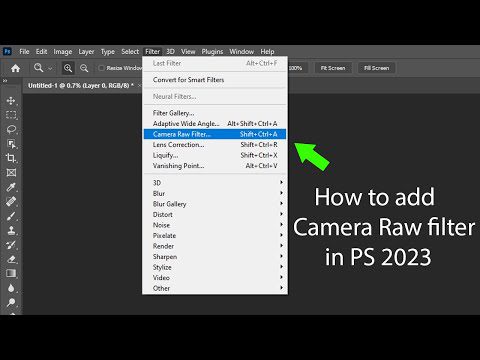
Adobe Camera Raw използва редактиране без разрушаване. Това означава, че приставката никога не се забърква с оригиналното изображение и можете да се върнете към него, ако е необходимо.
Adobe Camera Raw идва със самия Photoshop. Така че трябва да вземете абонамента, като платите $10, за да инсталирате и използвате приставката.
Pexels
Pexels е приставка за Photoshop, която позволява на дизайнерите да използват безплатни стокови изображения за всеки от своите проекти. Той предлага разнообразна библиотека с над 3 милиона изображения и видеоклипове, като непрекъснато се добавя ново съдържание.

Pexels има голяма глобална общност от квалифицирани фотографи, които споделят своите снимки в платформата и позволяват на всеки да ги използва без ограничения, дори за комерсиални проекти.
Освен това можете да харесате определени снимки, за да ги намерите по-късно лесно. В момента Pexels е безплатен за инсталиране в Adobe Exchange.
On1 Ефекти
On1 Effects е плъгин, който предоставя много ефекти като вградени филтри, предварително зададени настройки, справочни таблици, текстури и т.н.
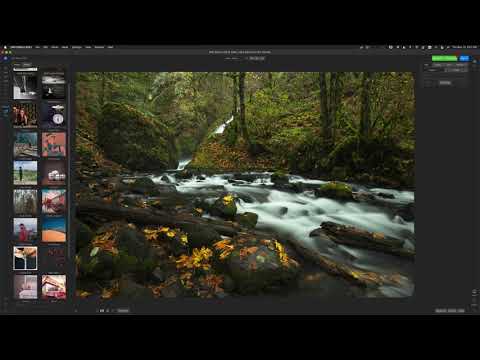
Като дизайнер вие сте свободни да експериментирате и да създадете нещо изключително чрез смесване, комбиниране или персонализиране на тези ефекти. Инструментът използва AI технология, за да ви даде професионално изглеждащи резултати.
За ваша информация е възможно да използвате On1 Effects като самостоятелно приложение и плъгин.
Към момента On1 Effects струва еднократно плащане от $59,99.
Колекция Ник
Nik Collection е мощен пакет от осем плъгина, който помага да подобрите вашите изображения. От творческо редактиране на цветове до добавяне на ретро ефекти до регулиране на тонове, наситеност, перспективи и т.н. – тези добавки имат всичко.
Плюс това има общност от фотографи, които са проектирали стотици предварително зададени настройки, които можете да използвате.

Можете да закупите Nik Collection с еднократно плащане от $149. След закупуване, освен осемте необходими плъгина, ще получите безплатно DxO PhotoLab 5 – надежден редактор на RAW снимки.
Мастило
Ink е плъгин, който позволява на дизайнерите да създават удобни макети и потребителски интерфейси. Това улеснява начинаещите потребители на Photoshop да разберат вашия дизайн. Ink показва пълни спецификации, като форматиране на текст, размери на слоеве, стилове на слоеве и т.н., на екипите от разработчици.
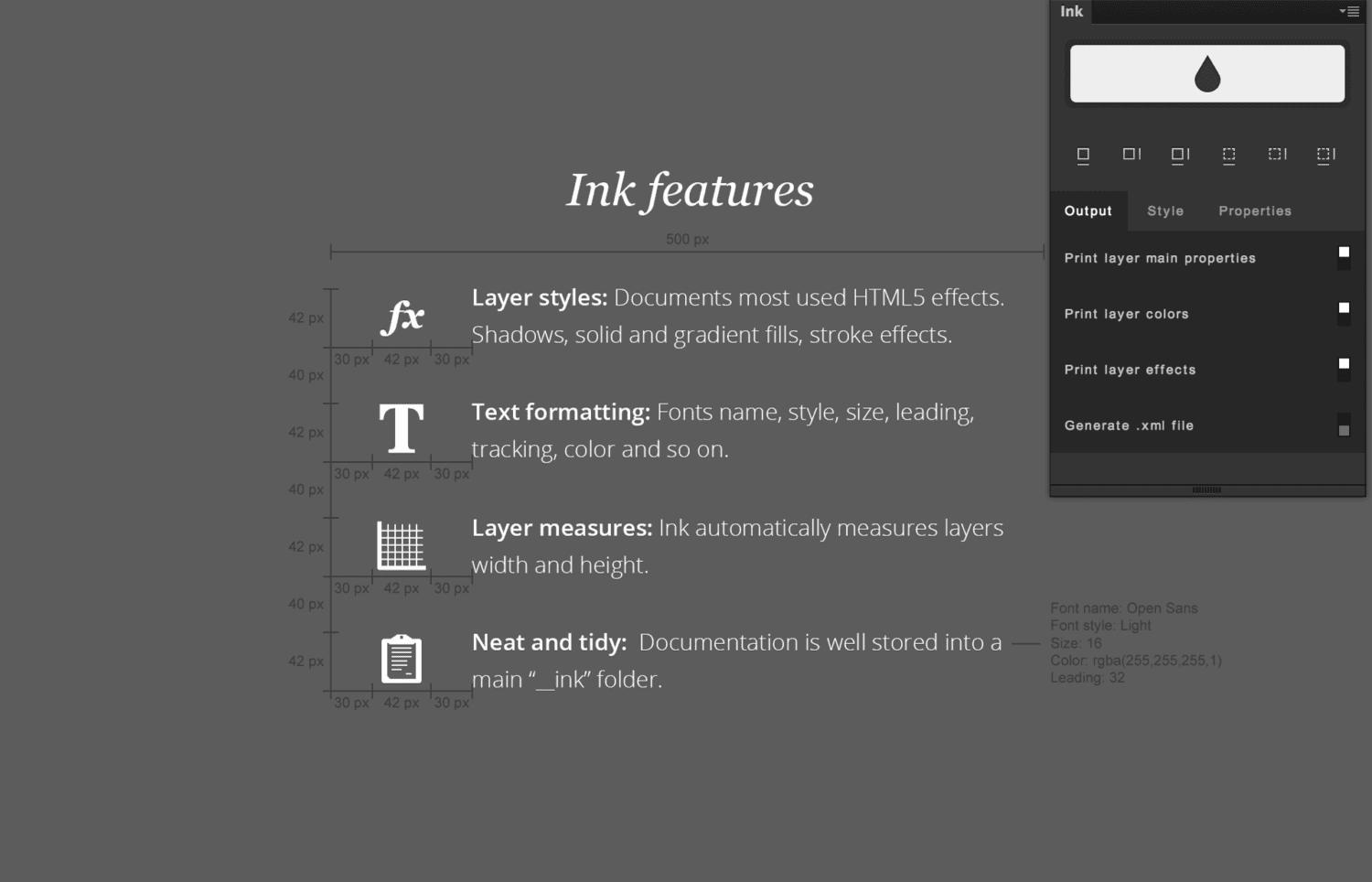
Правейки това, Ink помага на разработчиците да разберат по-добре вашите проекти и гарантира, че няма да изтълкуват погрешно вашите макети. Интересното е, че Ink вече идва с поддръжка на артборда.
В момента Ink е достъпен за безплатно изтегляне на официалния уебсайт.
Оптика
Optics от Boris FX е плъгин за визуални ефекти и редактиране на изображения, който помага да превърнете вашите обикновени изображения в нещо уникално и привличащо вниманието.
Тези ефекти варират от основно редактиране на изображения до кинематографични ефекти на холивудско ниво до реалистично създаване на частици. В момента софтуерът предлага 174 уникални филтъра и хиляди творчески настройки.

Освен това приложението се предлага както в плъгин, така и в самостоятелна форма. Optics има две опции за премиум абонамент: месечен и годишен на $9/месец и $8,25/месец (таксувани годишно на $99), съответно.
CSS3Ps
CSS3Ps е базиран на облак Photoshop плъгин, който помага за конвертирането на вашите слоеве в CSS3 стилове. Тъй като плъгинът използва облачна технология, всички актуализации и корекции на грешки са прозрачни по природа. Така че дори няма да се налага да актуализирате приставката, за да получите нови функции.
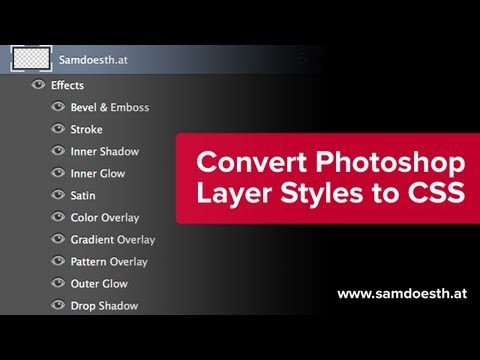
Веднъж преобразуван, можете да видите CSS3 стила във вашия браузър и да го споделите с други. CSS3P поддържат множество слоеве, префикси и стилове, като градиентно наслагване, вътрешна сянка, външно сияние, щрих и др.
Понастоящем CSSP3Ps е достъпен за безплатно изтегляне на официалния уебсайт.
Безплатно търсене в акции
Free Stock Search е плъгин за Photoshop, който помага на дизайнерите да търсят безплатни стокови изображения и да ги използват в своите проекти. Като потребител можете да търсите стокови снимки в платформи като unsplash.com, pixabay.com, pexels.com и т.н., директно от приложението.

С едно щракване на мишката инструментът ще изтегли изображение и ще го импортира директно във Photoshop или други приложения на Adobe като Illustrator, InDesign и т.н. Всички стокови изображения са безплатни, което означава, че дизайнерите могат да ги използват в своите некомерсиални и комерсиални проекти без никакви ограничения .
Както подсказва името му, Free Stock Search е достъпно за безплатно изтегляне от Adobe Exchange. Въпреки това, след търсене, приложението показва някои резултати от Adobe и Shutterstock. Програмистът ще получи малка комисионна, ако закупите снимки от тези две платформи.
Разширение Powtoon за Photoshop
Разширението Powtoon за Photoshop е лесен начин за конвертиране на дизайни на Photoshop във видео анимации. Този плъгин ви позволява да експортирате избрани артбордове или всички артбордове в Powtoon и да ги трансформирате в професионално изглеждащо анимирано видео за секунди.

Powtoon също така ви позволява да подобрите видеоклипа си с помощта на персонализирана анимация, саундтраци, стокови кадри и т.н., преди да ги качите директно във Facebook, YouTube или другаде. Освен това можете да редактирате снимки от вашата Powtoon библиотека във Photoshop и да ги запишете на вашия компютър.
Понастоящем разширението Powtoon за Photoshop не струва пари и можете да го изтеглите безплатно от Adobe Exchange.
Плъгин за Getty Images
Getty Images Plugin е мощно разширение, което ви позволява да лицензирате и изтегляте снимки и видеоклипове от Photoshop. Този плъгин дава на потребителите достъп до милиони лицензирани и безплатни снимки и изображения, които да използват в своите проекти.

Освен това има табла, които дизайнерите могат да използват, за да организират своите изтеглени изображения и видеоклипове. Освен това инструментите за търсене и усъвършенстванията на инструмента гарантират, че ще получите точно резултатите, които искате. Има опция да изберете вашите предпочитания, за да персонализирате вашите преживявания.
Към момента на публикуване можете да изтеглите и инсталирате приставката Getty Images на Adobe Exchange.
Shutterstock
С помощта на плъгина на Shutterstock дизайнерите могат да изтеглят множество снимки, видеоклипове, илюстрации и т.н. от неговата колекция и да създават невероятни дизайни. Платформата подготвя някои от най-доброто съдържание, налично на пазара.
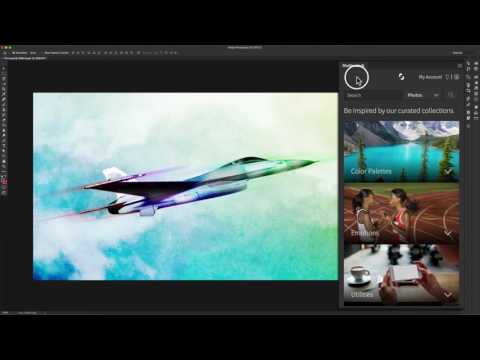
Неговите удобни филтри за търсене гарантират точното намиране на съдържанието, което търсите. Shutterstock ви позволява да използвате съдържанието му безплатно, разбира се с водни знаци, за да станете свидетели как вашата концепция оживява.
Ако сте доволни от вашето творение, можете просто да получите лиценз за съдържанието и редакциите автоматично ще се прилагат отново, спестявайки време.
Понастоящем можете да изтеглите приставката Shutterstock безплатно от Adobe Exchange.
Как да инсталирам приставки за Photoshop?
Изтеглянето на приставките на Photoshop не е достатъчно; трябва да ги инсталирате правилно, за да ги използвате. Ето как можете да инсталирате желаните от вас добавки:
- Започнете, като стартирате приложението Photoshop на вашия компютър или лаптоп.
- Щракнете върху опцията „Редактиране“ на лентата с менюта, последвана от Предпочитания > Добавки.
- След това изтеглете желания от вас плъгин.
- След като го изтеглите, отворете папката „Program Files“ на вашия компютър и след това отворете папката „Photoshop“.
- Оттам намерете папката „Plugins“ и плъзнете изтегления плъгин от вашия компютър в тази папка.
- Стартирайте отново приложението Photoshop, за да намерите новия плъгин под опцията „Филтри“.
Как да използвам приставки за Photoshop?
След като инсталирате плъгин, ще трябва да рестартирате вашето приложение Photoshop, за да помогнете на промените да влязат в сила. След като го инсталирате, ще видите вашия новоинсталиран плъгин под „Филтри“. Не забравяйте, че всеки плъгин е различен. Следователно трябва да следвате инструкциите на разработчика, за да получите представа какво може да прави приставката.
Освен това, ако има видеоурок на уебсайта на производителя, вие също трябва да го гледате, за да получите задълбочена представа. Важно е да научите дали приставката работи без активна селекция, функционира ли само когато изберете конкретен цветови режим и т.н. Научаването на това ще ви помогне да избегнете всякакви нежелани ситуации.
Освен това трябва да деактивирате плъгин, ако не работи или има проблеми с производителността, докато разработчикът не въведе фиксирана версия. Това ще предотврати зареждането на приставката, когато стартирате Photoshop.
Бележка на автора
Графичните дизайнери винаги се стремят да създават дизайни, които не само са поразителни, но и се отличават от другите. Въпреки че Adobe Photoshop е перфектният избор за целите на графичния дизайн, той има своите ограничения.
Приставките на трети страни обаче могат да помогнат на Adobe Photoshop да надмине себе си и да предостави на дизайнерите нови функции, които могат да повишат качеството на проектите и работния процес. В тази статия сме събрали някои от най-добрите приставки за Photoshop, за да издигнем вашите дизайни до безпрецедентно ниво.
Както можете да видите, правилните приставки за Photoshop могат да подобрят работния ви процес и да донесат разширени функции, недостъпни в стандартното приложение. Нашата статия изброява приставките за Photoshop, за да изведете дизайнерските си умения на следващото ниво. Обърнете се към него, след като идентифицирате специфичните си нужди, за да намерите своя идеален плъгин.
След това можете да разгледате уроци, за да научите Photoshop онлайн.
